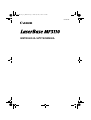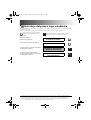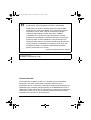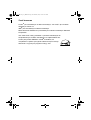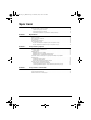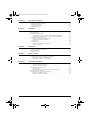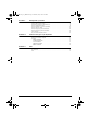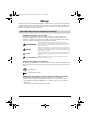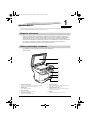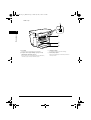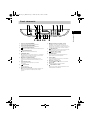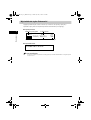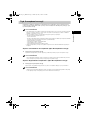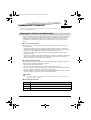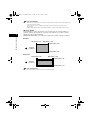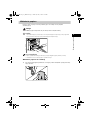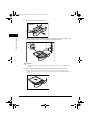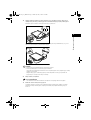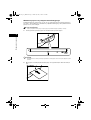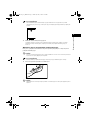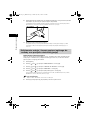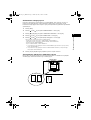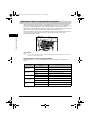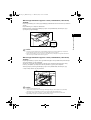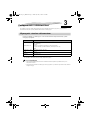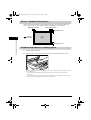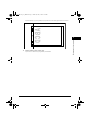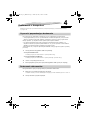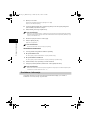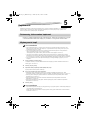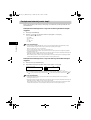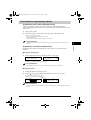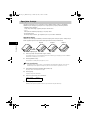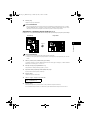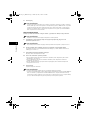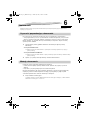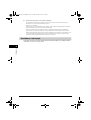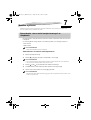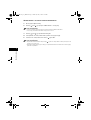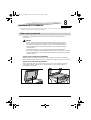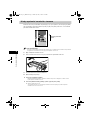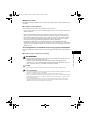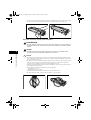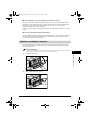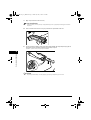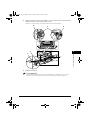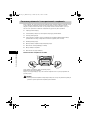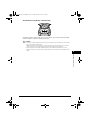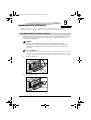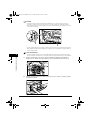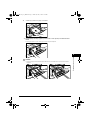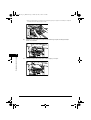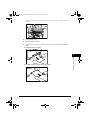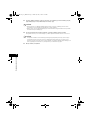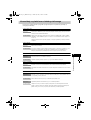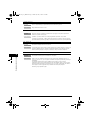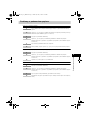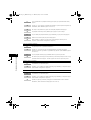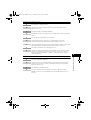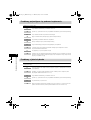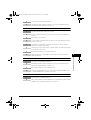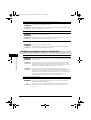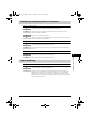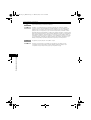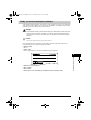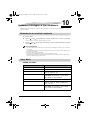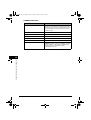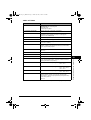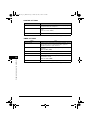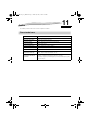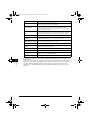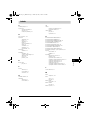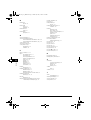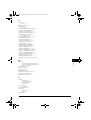Canon LASERBASE MF3110 Instrukcja obsługi
- Kategoria
- Kopiarki
- Typ
- Instrukcja obsługi

Canon
INSTRUKCJA UŻYTKOWNIKA
LDLUGPOL
LB_MF3110_UG_PLK.book Page 1 Thursday, July 1, 2004 9:54 AM

Instrukcje dotyczące tego urządzenia
Niżej wyszczególnione zostały instrukcje, które dołączane są do urządzenia. Prosimy zapoznawać się z nimi w celu uzyskania
szczegółowych informacji.
W zależności od konfiguracji systemu oraz zakupionego produktu, niektóre instrukcje mogą nie być potrzebne.
Pozycje oznaczone niniejszym symbolem
dostępne są w postaci wydrukowanych
książek.
CD-ROM
Instrukcje opatrzone tym symbolem dostępne są w formie
plików PDF i znajdują się na dołączonej płycie CD.
• Ustawienie urządzenia
• Instalacja oprogramowania
Instrukcja instalacji
• Wprowadzenie do użytkowania urządzenia
Szybkie wprowadzenie
• Instrukcje dotyczące kopiowania i drukowania
• Rozwiązywanie problemów
Instrukcja Użytkownika
(Niniejsza instrukcja)
CD-ROM
• Instalacja oprogramowania i instrukcje
• Instrukcje dotyczące drukowania i skanowania
• Rozwiązywanie problemów
Instrukcja obsługi
oprogramowania
CD-ROM
• Aby obejrzeć instrukcje w formacie PDF, wymagany jest program Adobe Reader/Adobe Acrobat Reader. Jeżeli Adobe Reader/Adobe Acrobat
Reader nie jest zainstalowany w systemie Użytkownika, prosimy załadować go ze strony internetowej Adobe Systems Incorporated.
• Włożono wiele wysiłku, aby niniejsza instrukcja nie zawierała nieścisłości i pominięć. Jednakże, z uwagi na ciągłe udoskonalanie naszych
produktów, niektóre informacje mogą nie odpowiadać parametrom modelu, do którego dołączono niniejszą instrukcję. W takim przypadku, aby
uzyskać szczegółowe dane techniczne, proszę skontaktować się z przedstawicielem firmy Canon.
LB_MF3110_UG_PLK.book Page i Thursday, July 1, 2004 9:54 AM

Urządzenie to spełnia podstawowe wymagania określone w
Dyrektywach Unii Europejskiej 73/23/EEC i 89/336/EEC.
Deklarujemy, że niniejszy produkt spełnia wymagania EMC
Dyrektywy EC numer 89/336/EEC, przy nominalnym napięciu
wejściowym 230 V, 50Hz, chociaż znamionowe napięcie
wejściowe tego produktu wynosi 200–240 V, 50/60Hz.
Urządzenie to w typowym dla niego wyposażeniu zostało
przebadane pod względem spełniania wymagań technicznych
Dyrektywy EMC. W celu spełnienia wymagań technicznych
Dyrektywy EMC powinno się wykorzystywać kabel ekranowany.
Gdyby problemy z urządzeniem wystąpiły w innym kraju Unii
Europejskiej, należy się wówczas skontaktować z działem
pomocy technicznej firmy Canon.
(Dotyczy wyłącznie obszaru Europy)
F146600 (LaserBase MF3110)
Nazwa Modelu
Prawa autorskie
Prawa autorskie © 2004 by Canon, Inc. Wszelkie prawa zastrzeżone.
Powielanie, transmisja i kopiowanie niniejszej publikacji oraz jej
przechowywanie w systemach wyszukiwania informacji lub tłumaczenie na
jakikolwiek język narodowy lub komputerowy w jakiejkolwiek formie lub w
jakikolwiek sposób, elektronicznie, mechanicznie, magnetycznie, optycznie,
chemicznie, ręcznie czy w inny sposób bez wcześniejszego pisemnego
zezwolenia firmy Canon Inc. jest zabronione.
LB_MF3110_UG_PLK.book Page ii Thursday, July 1, 2004 9:54 AM

Znaki towarowe
Canon
®
jest zastrzeżonym znakiem towarowym, zaś UHQ™ jest znakiem
towarowym Canon Inc.
IBM
®
jest zastrzeżonym znakiem towarowym.
Microsoft
®
oraz Windows
®
są zastrzeżonymi znakami towarowymi Microsoft
Corporation.
Inne marki oraz nazwy produktów są znakami handlowymi lub
zarejestrowanymi znakami handlowymi ich odpowiednich firm.
Canon jako partner ENERGY STAR
®
oświadcza, że
urządzenie to spełnia wymagania odnośnie zużycia energii
określone w wytycznych programu Energy Star.
LB_MF3110_UG_PLK.book Page iii Thursday, July 1, 2004 9:54 AM

iv
Spis treści
Wstęp . . . . . . . . . . . . . . . . . . . . . . . . . . . . . . . . . . . . . . . . . . . . . . . . . . . . . . . . . . . . . . . . . . . . .vii
Sposób korzystania z niniejszej instrukcji . . . . . . . . . . . . . . . . . . . . . . . . . . . . . . . . . . . . . . . . vii
Symbole występujące w instrukcji. . . . . . . . . . . . . . . . . . . . . . . . . . . . . . . . . . . . . . . . . . vii
Przyciski występujące w instrukcji . . . . . . . . . . . . . . . . . . . . . . . . . . . . . . . . . . . . . . . . . vii
Komunikaty wyświetlane na wyświetlaczu ciekłokrystalicznym . . . . . . . . . . . . . . . . . . . . . vii
Rozdział 1 Wprowadzenie
Wsparcie techniczne . . . . . . . . . . . . . . . . . . . . . . . . . . . . . . . . . . . . . . . . . . . . . . . . . . . . . . 1-1
Główne podzespoły urządzenia . . . . . . . . . . . . . . . . . . . . . . . . . . . . . . . . . . . . . . . . . . . . . . 1-1
Panel sterowania . . . . . . . . . . . . . . . . . . . . . . . . . . . . . . . . . . . . . . . . . . . . . . . . . . . . . . . . 1-3
Wyświetlenie trybu Gotowości . . . . . . . . . . . . . . . . . . . . . . . . . . . . . . . . . . . . . . . . . . . . . . . 1-4
Tryb Oszczędzanie energii . . . . . . . . . . . . . . . . . . . . . . . . . . . . . . . . . . . . . . . . . . . . . . . . . 1-5
Ręczne uruchamianie w urządzeniu trybu Oszczędzanie energii . . . . . . . . . . . . . . . . . . 1-5
Ręczne aktywowanie urządzenia z trybu Oszczędzanie energii . . . . . . . . . . . . . . . . . . . 1-5
Rozdział 2 Postępowanie z papierem
Wymagania stawiane nośnikom druku . . . . . . . . . . . . . . . . . . . . . . . . . . . . . . . . . . . . . . . . . 2-1
Obszary druku . . . . . . . . . . . . . . . . . . . . . . . . . . . . . . . . . . . . . . . . . . . . . . . . . . . . . . 2-2
Wkładanie papieru . . . . . . . . . . . . . . . . . . . . . . . . . . . . . . . . . . . . . . . . . . . . . . . . . . . . . . . 2-3
Wkładanie papieru do szuflady. . . . . . . . . . . . . . . . . . . . . . . . . . . . . . . . . . . . . . . . . . . 2-3
Wkładanie papieru do podajnika wielofunkcyjnego. . . . . . . . . . . . . . . . . . . . . . . . . . . . . 2-6
Wkładanie kopert do podajnika wielofunkcyjnego . . . . . . . . . . . . . . . . . . . . . . . . . . . . . 2-7
Definiowanie rodzaju i formatu papieru (ogólnego dla szuflady oraz podajnika
wielofunkcyjnego) . . . . . . . . . . . . . . . . . . . . . . . . . . . . . . . . . . . . . . . . . . . . . . . . . . . . . . . . 2-8
Definiowanie formatu papieru. . . . . . . . . . . . . . . . . . . . . . . . . . . . . . . . . . . . . . . . . . . . 2-8
Definiowanie rodzaju papieru . . . . . . . . . . . . . . . . . . . . . . . . . . . . . . . . . . . . . . . . . . . . 2-9
Zorientowanie dokumentu i wkładanie papieru . . . . . . . . . . . . . . . . . . . . . . . . . . . . . . . 2-9
Wybieranie miejsca wyprowadzania papieru . . . . . . . . . . . . . . . . . . . . . . . . . . . . . . . . . . . . 2-10
Rodzaj papieru a obszar wyprowadzania . . . . . . . . . . . . . . . . . . . . . . . . . . . . . . . . . . 2-10
Obszar wyprowadzania papieru stroną zadrukowaną skierowaną do dołu . . . . . . . . . . . 2-11
Obszar wyprowadzania papieru stroną zadrukowaną skierowaną do góry . . . . . . . . . . . 2-11
Rozdział 3 Postępowanie z dokumentami
Wymagania stawiane dokumentom . . . . . . . . . . . . . . . . . . . . . . . . . . . . . . . . . . . . . . . . . . . 3-1
Obszar skanowania dokumentu . . . . . . . . . . . . . . . . . . . . . . . . . . . . . . . . . . . . . . . . . . . . . . 3-2
Układanie dokumentu na szklanej płycie. . . . . . . . . . . . . . . . . . . . . . . . . . . . . . . . . . . . . . . . 3-2
LB_MF3110_UG_PLK.book Page iv Thursday, July 1, 2004 9:54 AM

v
Rozdział 4 Drukowanie z komputera
Czynności poprzedzające drukowanie . . . . . . . . . . . . . . . . . . . . . . . . . . . . . . . . . . . . . . . . . 4-1
Drukowanie dokumentów. . . . . . . . . . . . . . . . . . . . . . . . . . . . . . . . . . . . . . . . . . . . . . . . . . . 4-1
Anulowanie drukowania . . . . . . . . . . . . . . . . . . . . . . . . . . . . . . . . . . . . . . . . . . . . . . . . 4-2
Dodatkowe informacje . . . . . . . . . . . . . . . . . . . . . . . . . . . . . . . . . . . . . . . . . . . . . . . . . . . . . 4-2
Rozdział 5 Kopiowanie
Dokumenty, które można kopiować . . . . . . . . . . . . . . . . . . . . . . . . . . . . . . . . . . . . . . . . . . . 5-1
Wykonywanie kopii . . . . . . . . . . . . . . . . . . . . . . . . . . . . . . . . . . . . . . . . . . . . . . . . . . . . . . . 5-1
Powiększanie/zmniejszanie kopii . . . . . . . . . . . . . . . . . . . . . . . . . . . . . . . . . . . . . . . . . . . . . 5-2
Powiększanie/zmniejszanie z użyciem ustalonej wielkości kopia/oryginał. . . . . . . . . . . . . 5-2
Powiększanie/zmniejszanie z użyciem własnych wielkości kopia/oryginał . . . . . . . . . . . . 5-2
Udoskonalanie kopiowanego obrazu. . . . . . . . . . . . . . . . . . . . . . . . . . . . . . . . . . . . . . . . . . . 5-3
Regulowanie jakości obrazu (Rozdzielczość). . . . . . . . . . . . . . . . . . . . . . . . . . . . . . . . . 5-3
Regulowanie naświetlenia (Zabarwienie) . . . . . . . . . . . . . . . . . . . . . . . . . . . . . . . . . . . . 5-3
Specjalne funkcje . . . . . . . . . . . . . . . . . . . . . . . . . . . . . . . . . . . . . . . . . . . . . . . . . . . . . . . .5-4
Układanie kopii . . . . . . . . . . . . . . . . . . . . . . . . . . . . . . . . . . . . . . . . . . . . . . . . . . . . . . 5-4
Kopiowanie z wykorzystaniem funkcji 2 na 1 . . . . . . . . . . . . . . . . . . . . . . . . . . . . . . . . . 5-5
Rezerwowanie kopii. . . . . . . . . . . . . . . . . . . . . . . . . . . . . . . . . . . . . . . . . . . . . . . . . . . 5-6
Rozdział 6 Skanowanie
Czynności poprzedzające skanowanie . . . . . . . . . . . . . . . . . . . . . . . . . . . . . . . . . . . . . . . . . 6-1
Metody skanowania. . . . . . . . . . . . . . . . . . . . . . . . . . . . . . . . . . . . . . . . . . . . . . . . . . . . . . . 6-1
Dodatkowe informacje . . . . . . . . . . . . . . . . . . . . . . . . . . . . . . . . . . . . . . . . . . . . . . . . . . . . . 6-2
Rozdział 7 Monitor systemu
Sprawdzanie stanu zadań zarejestrowanych w urządzeniu. . . . . . . . . . . . . . . . . . . . . . . . . . . 7-1
Zatwierdzanie i usuwanie zadań kopiowania . . . . . . . . . . . . . . . . . . . . . . . . . . . . . . . . . 7-1
Zatwierdzanie i usuwanie zadania drukowania. . . . . . . . . . . . . . . . . . . . . . . . . . . . . . . . 7-2
Rozdział 8 Konserwacja urządzenia
Okresowe czyszczenie . . . . . . . . . . . . . . . . . . . . . . . . . . . . . . . . . . . . . . . . . . . . . . . . . . . . 8-1
Czyszczenie zewnętrznej obudowy . . . . . . . . . . . . . . . . . . . . . . . . . . . . . . . . . . . . . . . . 8-1
Czyszczenie obszaru skanowania. . . . . . . . . . . . . . . . . . . . . . . . . . . . . . . . . . . . . . . . . 8-1
Kiedy wymieniać zasobnik z tonerem . . . . . . . . . . . . . . . . . . . . . . . . . . . . . . . . . . . . . . . . . . 8-2
Wydajność druku. . . . . . . . . . . . . . . . . . . . . . . . . . . . . . . . . . . . . . . . . . . . . . . . . . . . . 8-3
Przechowywanie z zasobnikiem tonera oraz jego przechowywanie . . . . . . . . . . . . . . . . . 8-3
Wymiana zasobnika z tonerem . . . . . . . . . . . . . . . . . . . . . . . . . . . . . . . . . . . . . . . . . . . . . . 8-5
Ponowne pakowanie i transportowanie urządzenia . . . . . . . . . . . . . . . . . . . . . . . . . . . . . . . . 8-8
Przenoszenie urządzenia za boki . . . . . . . . . . . . . . . . . . . . . . . . . . . . . . . . . . . . . . . . . 8-8
Przewożenie urządzenia samochodem . . . . . . . . . . . . . . . . . . . . . . . . . . . . . . . . . . . . . 8-9
LB_MF3110_UG_PLK.book Page v Thursday, July 1, 2004 9:54 AM

vi
Rozdział 9 Rozwiązywanie problemów
Usuwanie zakleszczonych arkuszy. . . . . . . . . . . . . . . . . . . . . . . . . . . . . . . . . . . . . . . . . . . . 9-1
Komunikaty wyświetlacza ciekłokrystalicznego . . . . . . . . . . . . . . . . . . . . . . . . . . . . . . . . . . . 9-7
Problemy z podawaniem papieru . . . . . . . . . . . . . . . . . . . . . . . . . . . . . . . . . . . . . . . . . . . . . 9-9
Problemy pojawiające się podczas kopiowania . . . . . . . . . . . . . . . . . . . . . . . . . . . . . . . . . . 9-12
Problemy z jakością druku. . . . . . . . . . . . . . . . . . . . . . . . . . . . . . . . . . . . . . . . . . . . . . . . . 9-12
Problemy występujące podczas drukowania . . . . . . . . . . . . . . . . . . . . . . . . . . . . . . . . . . . . 9-14
Problemy występujące podczas skanowania . . . . . . . . . . . . . . . . . . . . . . . . . . . . . . . . . . . . 9-15
Ogólne problemy . . . . . . . . . . . . . . . . . . . . . . . . . . . . . . . . . . . . . . . . . . . . . . . . . . . . . . . 9-15
Kiedy nie można rozwiązać problemu. . . . . . . . . . . . . . . . . . . . . . . . . . . . . . . . . . . . . . . . . 9-17
Rozdział 10 Ustawienia dostępne w tym urządzeniu
Wchodzenie do ustawień urządzenia . . . . . . . . . . . . . . . . . . . . . . . . . . . . . . . . . . . . . . . . . 10-1
Opisy Menu . . . . . . . . . . . . . . . . . . . . . . . . . . . . . . . . . . . . . . . . . . . . . . . . . . . . . . . . . . . 10-1
PAPER SETTINGS . . . . . . . . . . . . . . . . . . . . . . . . . . . . . . . . . . . . . . . . . . . . . . . . . . 10-1
COMMON SETTINGS . . . . . . . . . . . . . . . . . . . . . . . . . . . . . . . . . . . . . . . . . . . . . . . . 10-2
COPY SETTINGS . . . . . . . . . . . . . . . . . . . . . . . . . . . . . . . . . . . . . . . . . . . . . . . . . . . 10-3
PRINTER SETTINGS . . . . . . . . . . . . . . . . . . . . . . . . . . . . . . . . . . . . . . . . . . . . . . . . 10-4
TIMER SETTINGS . . . . . . . . . . . . . . . . . . . . . . . . . . . . . . . . . . . . . . . . . . . . . . . . . . 10-4
Rozdział 11 Aneks
Dane techniczne . . . . . . . . . . . . . . . . . . . . . . . . . . . . . . . . . . . . . . . . . . . . . . . . . . . . . . . . 11-1
Indeks . . . . . . . . . . . . . . . . . . . . . . . . . . . . . . . . . . . . . . . . . . . . . . . . . . . . . . . . . . . . . . . 11-3
LB_MF3110_UG_PLK.book Page vi Thursday, July 1, 2004 9:54 AM

vii
Wstęp
Dziękujemy za dokonanie zakupu urządzenia Canon LaserBase MF3110. Przed rozpoczęciem użytkowania
urządzenia prosimy o uważne przeczytanie niniejszej instrukcji celem zapoznania się z jego działaniem oraz z
dostępnymi w funkcjami. Po przeczytaniu instrukcję zaleca się przechowywać w pobliżu urządzenia, aby w
przyszłości, można było z niej szybko skorzystać.
Sposób korzystania z niniejszej instrukcji
Symbole występujące w instrukcji
W instrukcji tej występują niżej wymienione symbole. Niektóre z tych symboli mają na celu
objaśnienie omawianych procedur, zaś inne mają zwrócić Państwa uwagę na ograniczenia w
korzystaniu z urządzenia. W instrukcji występują także ostrzeżenia eksploatacyjne oraz instrukcje,
których przestrzeganie zagwarantuje bezpieczne używanie urządzenia.
Przyciski występujące w instrukcji
W instrukcji tej występują niżej wyszczególnione symbole oraz nazwy przycisków. Poniżej pokazano
także, w jaki sposób przyciski reprezentowane są w instrukcji. Przyciski panelu sterowania ujęte są w
nawiasy.
Nacisnąć [Start].
Nacisnąć [Jakość obrazu].
Komunikaty wyświetlane na wyświetlaczu ciekłokrystalicznym
Niżej zamieszczono kilka przykładów pokazujących, w jaki sposób na wyświetlaczu
ciekłokrystalicznym wyświetlane są komunikaty. Komunikaty te ujęte są w nawiasach kątowych.
• Gdy wyświetlany jest komunikat <MEMORY FULL>, wówczas urządzenie nie może skanować
dokumentów.
• Na wyświetlaczu ciekłokrystalicznym pojawi się <2ON1>
OSTRZEŻENIE
Wskazuje na ostrzeżenia odnoszące się do operacji, które jeśli nie są
wykonywane poprawnie, mogą doprowadzić do obrażeń osobistych lub śmierci.
Chcąc bezpiecznie i zgodnie z przepisami używać kopiarkę należy zawsze
zwracać na nie uwagę.
Uwaga
Wskazuje na uwagi odnoszące się do operacji, które jeśli nie są wykonywane
poprawnie, mogą doprowadzić do obrażeń osobistych lub uszkodzenia innych
przedmiotów. Chcąc bezpiecznie i zgodnie z przepisami używać kopiarkę należy
zawsze zwracać na nie uwagę.
WAŻNE
Wskazuje na ostrzeżenia operacyjne oraz ograniczenia. Koniecznie przeczytaj te
pozycje, aby poprawnie użytkować kopiarkę oraz aby uniknąć uszkodzenia
urządzenia.
SPOSTRZEŻENIE
Wskazuje na uwagi odnoszące się do operacji lub dodatkowych objaśnień.
Zaleca się przeczytanie tej pozycji.
LB_MF3110_UG_PLK.book Page vii Thursday, July 1, 2004 9:54 AM

ROZDZIAŁ
1-1
1
Wprowadzenie
Rozdział ten opisuje podstawowe podzespoły urządzenia, panel sterowania i wyświetlacz trybu gotowości. Objaśnia
on też w jaki sposób zaprogramować funkcję oszczędności energii.
Wsparcie techniczne
Zakupione urządzenie zostało zaprojektowane z uwzględnieniem najnowszych osiągnięć technologicznych,
dzięki czemu jego obsługa nie powinna sprawiać problemów. Jeśli w trakcie użytkowania produktu napotkacie
Państwo jakiś problem, proszę go wówczas spróbować rozwiązać postępując zgodnie ze wskazówkami
zamieszczonymi w Rozdziale 9 "Rozwiązywanie problemów". Jeśli sami Państwo nie będzie w stanie rozwiązać
tego problemu lub uważacie, że urządzenie wymaga naprawy, proszę się wtedy skontaktować się z
autoryzowanym sprzedawcą firmy Canon lub pomocą techniczną Canon'a.
Główne podzespoły urządzenia
W rozdziale tym opisane zostały główne podzespoły urządzenia.
Widok z przodu
a Pokrywa szklanej płyty
Otwórz ją, kiedy na szklanej płycie chcesz umieścić dokumenty
przeznaczone do skopiowania lub zeskanowania.
b Szklana płyta
Na niej układa się dokumenty.
c Panel sterowania
Z panelu tego steruje się pracą urządzenia.
d Tacka wyprowadzająca
Na tackę tę wyprowadzane są wydruki.
e Pokrywa przednia
Otwórz ją, gdy zamierzasz zainstalować nowy zasobnik z
tonerem lub usunąć zakleszczony papier.
f Podajnik wielofunkcyjny
Wykorzystywany wtedy, gdy papier do druku podawany ma
być ręcznie strona po stronie.
g Szuflada
W szufladzie umieszcza się papier na wydruki.
a
c
d
e
f
g
b
LB_MF3110_UG_PLK.book Page 1 Thursday, July 1, 2004 9:54 AM

1-2
Wprowadzenie
1
Widok z tyłu
a Port USB
Podłącza się do niego kabel USB (Universal Serial Bus).
b Pokrywa otworu wyprowadzającego kopie stroną
zadrukowaną skierowaną do góry
Należy ją otworzyć, aby wyprowadzać wydruki stroną zadrukowaną
skierowaną do góry lub usunąć zablokowany papier.
c Gniazdo zasilania
Do gniazda tego podłącza się przewód zasilający.
d Zewnętrzna pokrywa
Zabezpiecza podajnik papieru w szufladzie przed kurzem i
zanieczyszczeniami.
b
c
d
a
LB_MF3110_UG_PLK.book Page 2 Thursday, July 1, 2004 9:54 AM

1-3
Wprowadzenie
1
Panel sterowania
a Przycisk COPY (KOPIOWANIE)
Przełącza wyświetlacz gotowości w tryb Kopiowanie.
b Przycisk SCAN (SKANOWANIE)
Przełącza wyświetlacz gotowości w tryb Skanowanie.
c Przycisk Powiększ/zmniejsz
Przyciskiem tym ustawia się stopień powiększenia lub zmniejszenia
kopii.
d Przycisk Naświetlenie
Przyciskiem tym ustawia się naświetlanie kopii.
e Wskaźnik Alarm
Gdy wskaźnik ten miga na czerwono oznacza to, że w urządzeniu
występuje problem, np. zakleszczenie papieru. (Jednocześnie na
wyświetlaczu pojawi się komunikat o błędzie.)
f Wyświetlacz ciekłokrystaliczny
W trakcie pracy urządzenie wyświetla komunikaty i monity.
Ponadto podczas definiowania ustawień wyświetla opcje, tekst i
liczby.
g Przyciski numeryczne
Służą do wprowadzania liczby kopii i innych wartości
numerycznych.
h Przycisk Start
Uruchamia kopiowanie.
i Przycisk Stop/Resetuj
Wciśnięcie tego przycisku powoduje anulowanie kopiowania oraz
innych operacji i sprawia, że urządzenie powraca do trybu
gotowości.
j Przycisk trybu Oszczędzanie energii
Umożliwia ręczne ustawienie lub anulowanie trybu
zmniejszającego ilość pobieranej energii elektrycznej. Po
włączeniu trybu Oszczędzanie energii przycisk ten świeci się
na zielono, zaś gaśnie kiedy tryb ten zostanie anulowany.
k Układanie/2 na 1
Sortuje kopie zgodnie z numeracją stron lub zmniejsza dwa
dokumenty tak, aby mieściły się na jednej stronie.
l Przycisk Jakość obrazu
Reguluje jakość obrazu na wydruku.
m Wskaźnik Pamięć
Świeci się na zielono w trakcie kopiowania lub kiedy w
pamięci zapisane jest zadanie kopiowania.
n Przycisk Menu
W menu Użytkownik może dostosować sposób działania
urządzenia do własnych potrzeb.
o Przyciski [ (-)] lub [ (+)]
Umożliwiają przechodzenie do kolejnych opcji i ustawień.
p Przycisk OK
Zatwierdza wprowadzone ustawienia i wartości.
q Przycisk Monitor Stanu
Wciśnięcie tego przycisku pozwala na sprawdzenie statusu
zadań kopiowania oraz drukowania.
COPY
SCAN
Menu
OK
1
23
4
5
6
7
8
9
0
LB_MF3110_UG_PLK.book Page 3 Thursday, July 1, 2004 9:54 AM

1-4
Wprowadzenie
1
Wyświetlenie trybu Gotowości
Wygląd wyświetlacza trybu Gotowości zmienia się w zależności od wybranego trybu pracy.
Wyświetlacz trybu gotowości dla trybów Kopiowanie lub Skanowanie jest następujący:
■ Tryb Kopiowanie
■ Tryb Skanowanie
SPOSTRZEŻENIE
Po włączeniu zasilania na wyświetlaczu na chwilę pojawia się komunikat <
INITIALIZING
>, a następnie wyświetli
się tryb Gotowości.
SCANNING MODE
100% A4
TEXT/PHOTO
01
Wielkość kopia/oryginał Format papieru
Naświetlenie Jakość obrazu Liczba kopii
LB_MF3110_UG_PLK.book Page 4 Thursday, July 1, 2004 9:54 AM

1-5
Wprowadzenie
1
Tryb Oszczędzanie energii
Urządzenie posiada tryb wpływający na zmniejszenie ilości pobieranej energii. Jeżeli przez okres
5 minut nie będą wykonywane żadne operacje, wówczas urządzenie automatycznie przełączy się w
tryb Oszczędzania energii.
SPOSTRZEŻENIE
•
Czas aktywacji trybu Oszczędzanie energii można regulować w zakresie od 3 do 30 minut. Tryb ten można także
wyłączyć. Szczegółowe informacje odnośnie trybu Oszczędzanie energii znajdują się w dziale <2.
ENERGY
SAVER
> z "Opisy Menu" na stronie 10-4.
•
Tryb Oszczędzanie energii nie jest aktywowany w niżej wyszczególnionych sytuacjach:
- W trakcie drukowania kopii lub innych stron
- Podczas skanowania
- W trakcie zapisywania w pamięci zadania kopiowania lub kiedy urządzenie układa kopie lub wykonuje działania
przypisane innym funkcjom bądź też kiedy świeci się wskaźnik Pamięć
- Gdy wystąpi zakleszczenie papieru
- Gdy pojawi się kod błędu i miga wskaźnik Alarm
- Gdy w szufladzie skończy się papier
- Gdy w podajniku wielofunkcyjnym znajduje się papier
•
Urządzenie aktywowane jest z trybu Oszczędzanie energii w momencie odbierania zadań druku wysyłanych z
komputera.
Ręczne uruchamianie w urządzeniu trybu Oszczędzanie energii
1
Naciśnij przycisk [Oszczędzanie Energii].
Wyświetlacz ciekłokrystaliczny zostanie wyłączony i podświetlony zostanie przycisk Oszczędzanie energii.
SPOSTRZEŻENIE
Tuż po aktywowaniu urządzenia z trybu Oszczędzanie energii lub po zakończeniu kopiowania należy odczekać
około 2 sekund przed ponownym naciśnięciem przycisku [Oszczędzania energii].
Ręczne aktywowanie urządzenia z trybu Oszczędzanie energii
1
Naciśnij przycisk [Oszczędzanie Energii].
Przycisk trybu Oszczędzania Energii przestanie się świecić i w urządzeniu aktywuje się w tryb Gotowości.
SPOSTRZEŻENIE
Urządzenie można natychmiast aktywować z trybu Oszczędzanie energii. Jednakże należy zdawać sobie sprawę,
że czas aktywacji zależy od temperatury pomieszczenia i warunków środowiskowych.
LB_MF3110_UG_PLK.book Page 5 Thursday, July 1, 2004 9:54 AM

2-1
ROZDZIAŁ
2
Postępowanie z papierem
Rozdział ten opisuje materiały drukarskie, które mogą być wykorzystywane w tej maszynie, sposób ich ładowania i
miejsca wyprowadzania dokumentów.
Wymagania stawiane nośnikom druku
Aby uzyskać wysoką jakość kopii, należy stosować papier oraz folie zalecane przez firmę Canon.
Niektóre z dostępnych w handlu rodzajów papieru mogą być nieodpowiednie dla tego urządzenia.
Jeśli mają Państwo jakiekolwiek pytania odnośnie papieru oraz przezroczystych folii proszę
skontaktować się z lokalnym, autoryzowanym sprzedawcą firmy Canon lub pomocą techniczną
Canon'a.
■ Przechowywanie papieru
Chcąc zabezpieczyć się przed zakleszczeniami papieru w urządzeniu, należy stosować się do
poniższych zaleceń:
• Aby zapobiec wchłanianiu wilgoci przez papier, nieużywane arkusze należy przechowywać w
szczelnie zamkniętym oryginalnym opakowaniu. Papier należy przechowywać w suchym miejscu
zabezpieczonym przed bezpośrednim działaniem promieniowania słonecznego.
• Aby zapobiec zwijaniu, papier powinno się kłaść na płaskiej powierzchni (nie należy stawiać
opakowania pionowo).
• Jeśli papier jest pozwijany, wówczas przed włożeniem do szuflady lub podajnika wielofunkcyjnego
należy go wyprostować. Niestosowanie się do tego zalecenia może powodować zwijanie się
papieru i późniejsze jego zakleszczanie się w urządzeniu.
■ Nieakceptowalne materiały
Nie należy wykonywać kopii na następujących materiałach drukarskich. Postępowanie wbrew temu
zaleceniu może powodować zakleszczanie się papieru.
• Mocno zagiętym lub zwiniętym papierze
• Przezroczystych foliach przeznaczonych do kolorowych drukarek lub kopiarek
• Papierze, na którym wcześniej wykonano kopie przy wykorzystaniu cyfrowej, kolorowej drukarki
(nie należy wykonywać kopii także na drugie stronie takiego arkusza.)
• Papierze, na którym wcześniej wykonano wydruk z wykorzystaniem technologii druku termicznego
(nie należy wykonywać kopii także na drugie stronie takiego arkusza).
WAŻNE
Nigdy nie wolno podejmować prób wykonywania kopii na pełnokolorowych przezroczystych foliach. Może to
spowodować uszkodzenie urządzenia.
■ Akceptowalne materiały
* Materiał podawany jedynie z podajnika wielofunkcyjnego.
Szuflada/podajnik wielofunkcyjny
Format papieru A4, B5, A5, Executive, Letter, Legal*, koperty*: COM10, Monarch, DL, ISO-C5
Gramatura 64 g/m
2
do 128 g/m
2
Rodzaj papieru Zwykły papier, papier ponownie przetworzony, gruby papier, przezroczysta folia, koperta
LB_MF3110_UG_PLK.book Page 1 Thursday, July 1, 2004 9:54 AM

2-2
Postępowanie z papierem
2
SPOSTRZEŻENIE
•
W zależności od rodzaju papieru, jego formatu oraz liczby zdefiniowanych arkuszy szybkość drukowania może się
obniżyć w stosunku do normalnej.
Dzieje się tak z tej przyczyny, iż działa funkcja zabezpieczenia urządzenia przed usterkami z powodu
przegrzewania.
•
Niektóre rodzaje papieru mogą nie być podawane prawidłowo z szuflady lub z podajnika wielofunkcyjnego.
Obszary druku
Prosimy pamiętać, że termin "obszar druku" oznacza zarówno zalecany obszar pozwalający na
uzyskanie optymalnej jakości druku jak i cały obszar, który urządzenie jest w stanie technicznie
zadrukować z wykorzystaniem komputera.
Obszar druku (jasno-szary): Firma Canon zaleca wykonywanie wydruku wewnątrz tego obszaru.
■ Papier
■ Koperta
SPOSTRZEŻENIE
Obszary kopiowania są nieznacznie większe od obszarów drukowania.
Kierunek
podawania
Maksymalnie 5 mm
Maksymalnie 5 mm
Maksymalnie 5 mm
Maksymalnie 5 mm
Kierunek
podawania
Maksymalnie 5 mm
Maksymalnie 5 mm
Maksymalnie 5 mm
Maksymalnie 5 mm
LB_MF3110_UG_PLK.book Page 2 Thursday, July 1, 2004 9:54 AM

2-3
Postępowanie z papierem
2
Wkładanie papieru
Dział ten opisuje w jaki sposób należy wkładać papier do szuflady oraz do podajnika
wielofunkcyjnego.
Uwaga
Wkładając papier należy uważać, aby nie skaleczyć dłoni o krawędzie arkuszy.
WAŻNE
Gdy szuflada znajduje się na swoim miejscu, nie należy ładować papieru z tyłu maszyny. Takie postępowanie
może spowodować uszkodzenie zespołu podawania papieru wewnątrz maszyny.
SPOSTRZEŻENIE
•
Papier z podajnika wielofunkcyjnego ma wyższy priorytet podawania niż papier podawany z szuflady.
•
Szuflada mieści około 250 arkuszy papieru o gramaturze 64 g/m
2
.
Wkładanie papieru do szuflady
1
Stos papieru należy najpierw przekartkować, a następnie postukać krawędziami o płaską powierzchnię,
aby go wyrównać.
LB_MF3110_UG_PLK.book Page 3 Thursday, July 1, 2004 9:54 AM

2-4
Postępowanie z papierem
2
2
Wyciągnąć całkowicie szufladę z urządzenia.
3
Trzymając dźwignię zwalniająco-blokującą znajdującą się na prowadnicy papieru z tyłu szuflady, należy
przesunąć prowadnicę papieru do znacznika wskazującego żądany format papieru.
WAŻNE
Nieprawidłowe dostosowanie przesuwnych prowadnic do formatu papieru może niekorzystnie wpływać na jakość
wydruków.
4
Umieścić papier w szufladzie. Strona przeznaczona do druku musi być skierowana ku dołowi.
Podczas wkładania papieru z nadrukowanym logo papier trzeba umieścić stroną przeznaczoną do druku
skierowaną ku dołowi (strona z logo) i w taki sposób, aby górna krawędź papieru była podawana jako pierwsza
z szuflady.
LB_MF3110_UG_PLK.book Page 4 Thursday, July 1, 2004 9:54 AM

2-5
Postępowanie z papierem
2
5
Trzymając dźwignię zwalniająco blokującą znajdującą się na prowadnicy papieru z drugiej strony
szuflady, należy przesunąć prowadnicę papieru do znacznika wskazującego żądany format papieru.
Prowadnice papieru na bokach szuflady przemieszczają się jednocześnie.
Upewnić się, czy wysokość stosu papieru nie przekracza znaku granicznego załadowania (A) i czy jest on
umieszczony pod zaczepami (B) na prowadnicach papieru.
WAŻNE
•
Nie należy jednocześnie wkładać papierów różnych typów i formatów.
•
Nie należy dodawać papieru do stosu będącego już w szufladzie.
Jeśli w trakcie wykonywania kopii zachodzi konieczność uzupełnienia papieru, należy najpierw wyjąć z szuflady
znajdujący się w niej papier.
Następnie dołączyć go do dodatkowego papieru i postukać krawędziami stosu dla jego wyrównania. Tak
przygotowany stos można ponownie włożyć do szuflady.
6
Włożyć szufladę do urządzenia.
SPOSTRZEŻENIE
Jeśli szuflada nie zostanie włożona całkowicie do urządzenia, może wystąpić zakleszczenie papieru.
7
Zdefiniować format i rodzaj włożonego papieru.
Szczegółowe informacje na temat sposobu definiowania rodzaju i formatu papieru znajdują się w dziale
"Definiowanie rodzaju i formatu papieru (wspólnego dla szuflady oraz podajnika wielofunkcyjnego)" na
stronie 2-8.
A
B
B
B
LB_MF3110_UG_PLK.book Page 5 Thursday, July 1, 2004 9:54 AM

2-6
Postępowanie z papierem
2
Wkładanie papieru do podajnika wielofunkcyjnego
Podajnik wielofunkcyjny wykorzystuje się, gdy chce się wykonywać kopie lub wydruki na papierach
innych niż te, które znajdują się w szufladzie. Do podajnika wielofunkcyjnego należy wkładać arkusze
pojedynczo, tzn. jeden za drugim.
SPOSTRZEŻENIE
Papier z podajnika wielofunkcyjnego ma wyższy priorytet podawania niż papier podawany z szuflady.
1
Dosunąć przesuwne prowadnice papieru do znaczników żądanego formatu papieru.
WAŻNE
Nieprawidłowe dostosowanie przesuwnych prowadnic do formatu papieru może niekorzystnie wpływać na jakość
wydruków.
2
Włożyć papier w narożnik podajnika wielofunkcyjnego stroną przeznaczoną do druku skierowaną do
góry.
LB_MF3110_UG_PLK.book Page 6 Thursday, July 1, 2004 9:54 AM

2-7
Postępowanie z papierem
2
SPOSTRZEŻENIE
Podczas wkładania papieru z nadrukowanym logo papier trzeba umieścić stroną przeznaczoną do druku
skierowaną ku górze (strona z logo) i w taki sposób, aby górna krawędź papieru była podawana w podajniku jako
pierwsza.
3
Zdefiniować format i rodzaj włożonego papieru.
Szczegółowe informacje na temat sposobu definiowania rodzaju i formatu papieru znajdują się w dziale
"Definiowanie rodzaju i formatu papieru (wspólnego dla szuflady oraz podajnika wielofunkcyjnego)" na
stronie 2-8.
Wkładanie kopert do podajnika wielofunkcyjnego
Kiedy chce się kopiować lub drukować na kopertach podawanych pojedynczo, należy korzystać z
podajnika wielofunkcyjnego.
WAŻNE
Poleca się stosowanie następujących kopert: COM10, MONARCH, DL oraz ISO-C5. Stosowanie innych rodzajów
kopert może mieć ujemny wpływ na jakość wydruków.
SPOSTRZEŻENIE
Koperta podawana z podajnika wielofunkcyjnego ma wyższy priorytet podawania niż papier z szuflady.
1
Dostosować przesuwne prowadnice do formatu kopert.
WAŻNE
Nieprawidłowe dostosowanie przesuwnych prowadnic do formatu koperty może niekorzystnie wpływać na jakość
wydruków.
LB_MF3110_UG_PLK.book Page 7 Thursday, July 1, 2004 9:54 AM
Strona jest ładowana ...
Strona jest ładowana ...
Strona jest ładowana ...
Strona jest ładowana ...
Strona jest ładowana ...
Strona jest ładowana ...
Strona jest ładowana ...
Strona jest ładowana ...
Strona jest ładowana ...
Strona jest ładowana ...
Strona jest ładowana ...
Strona jest ładowana ...
Strona jest ładowana ...
Strona jest ładowana ...
Strona jest ładowana ...
Strona jest ładowana ...
Strona jest ładowana ...
Strona jest ładowana ...
Strona jest ładowana ...
Strona jest ładowana ...
Strona jest ładowana ...
Strona jest ładowana ...
Strona jest ładowana ...
Strona jest ładowana ...
Strona jest ładowana ...
Strona jest ładowana ...
Strona jest ładowana ...
Strona jest ładowana ...
Strona jest ładowana ...
Strona jest ładowana ...
Strona jest ładowana ...
Strona jest ładowana ...
Strona jest ładowana ...
Strona jest ładowana ...
Strona jest ładowana ...
Strona jest ładowana ...
Strona jest ładowana ...
Strona jest ładowana ...
Strona jest ładowana ...
Strona jest ładowana ...
Strona jest ładowana ...
Strona jest ładowana ...
Strona jest ładowana ...
Strona jest ładowana ...
Strona jest ładowana ...
Strona jest ładowana ...
Strona jest ładowana ...
Strona jest ładowana ...
Strona jest ładowana ...
Strona jest ładowana ...
Strona jest ładowana ...
Strona jest ładowana ...
Strona jest ładowana ...
Strona jest ładowana ...
-
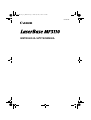 1
1
-
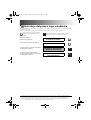 2
2
-
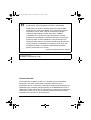 3
3
-
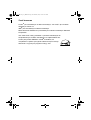 4
4
-
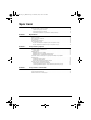 5
5
-
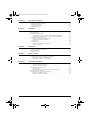 6
6
-
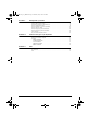 7
7
-
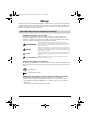 8
8
-
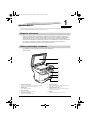 9
9
-
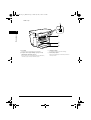 10
10
-
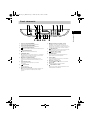 11
11
-
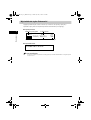 12
12
-
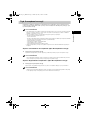 13
13
-
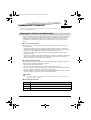 14
14
-
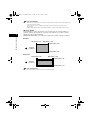 15
15
-
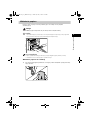 16
16
-
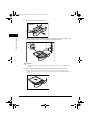 17
17
-
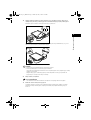 18
18
-
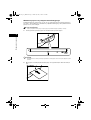 19
19
-
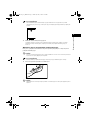 20
20
-
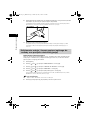 21
21
-
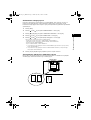 22
22
-
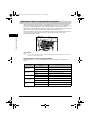 23
23
-
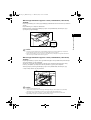 24
24
-
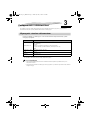 25
25
-
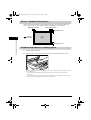 26
26
-
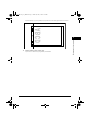 27
27
-
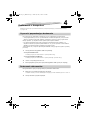 28
28
-
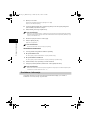 29
29
-
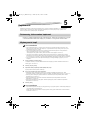 30
30
-
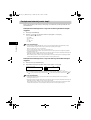 31
31
-
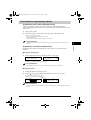 32
32
-
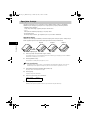 33
33
-
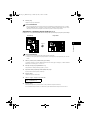 34
34
-
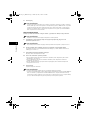 35
35
-
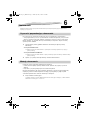 36
36
-
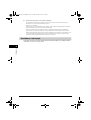 37
37
-
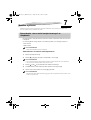 38
38
-
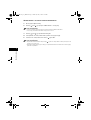 39
39
-
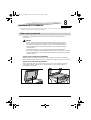 40
40
-
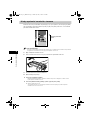 41
41
-
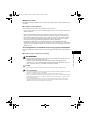 42
42
-
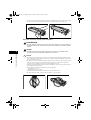 43
43
-
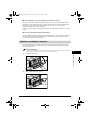 44
44
-
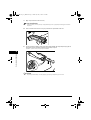 45
45
-
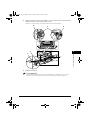 46
46
-
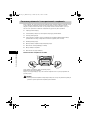 47
47
-
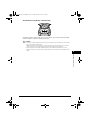 48
48
-
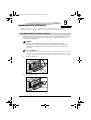 49
49
-
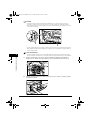 50
50
-
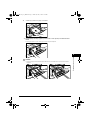 51
51
-
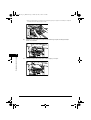 52
52
-
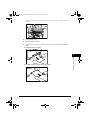 53
53
-
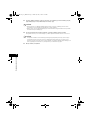 54
54
-
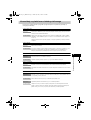 55
55
-
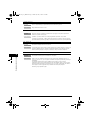 56
56
-
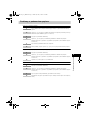 57
57
-
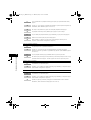 58
58
-
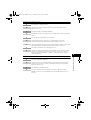 59
59
-
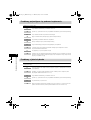 60
60
-
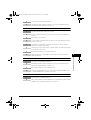 61
61
-
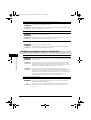 62
62
-
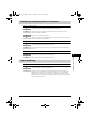 63
63
-
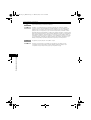 64
64
-
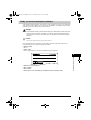 65
65
-
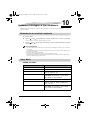 66
66
-
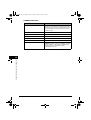 67
67
-
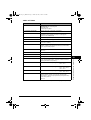 68
68
-
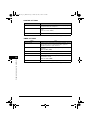 69
69
-
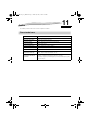 70
70
-
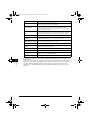 71
71
-
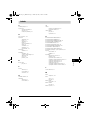 72
72
-
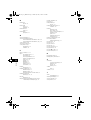 73
73
-
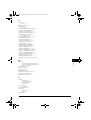 74
74
Canon LASERBASE MF3110 Instrukcja obsługi
- Kategoria
- Kopiarki
- Typ
- Instrukcja obsługi
Powiązane dokumenty
-
Canon PIXMA MP810 instrukcja
-
Canon LaserBase MF3240 Instrukcja obsługi
-
Canon PIXMA MP780 Instrukcja obsługi
-
Canon PIXMA TS8250 instrukcja
-
Canon PIXMA TS9551C instrukcja
-
Canon FAX-L360 instrukcja
-
Canon PIXMA TS9551C instrukcja
-
Canon PIXMA MP110 Instrukcja obsługi
-
Canon i-SENSYS MF4010 Instrukcja obsługi
-
Canon PIXMA TS8250 instrukcja